- البيانات المخزنة على القرص الصلب آمنة في الظروف العادية ، ولكنها ليست مضمونة.
- إذا تمت إزالة القرص الصلب أو إتلافه ، فمن المهم معرفة كيفية استرداد البيانات الموجودة عليه.
- ستغطي هذه المقالة جميع الخطوات الأساسية التي تحتاج إلى اتخاذها لاستعادة البيانات من محرك الأقراص الثابتة.
- تتضمن الحلول المدرجة استخدام أدوات الجهات الخارجية ، بالإضافة إلى طرق القيام بذلك يدويًا.

تعد محركات الأقراص الثابتة مكونًا أساسيًا لأي كمبيوتر شخصي أو كمبيوتر محمول ، حيث يتم تخزين كل شيء فيه ، وكلاهما مرتبط بالنظام البيانات والبيانات الشخصية ، وأصبحت أكبر وأكبر كل عام.
بالطبع ، لا تكبر محركات الأقراص الصلبة فحسب ، بل تصبح أيضًا أكثر أمانًا ويصعب إفسادها ، ومن هنا نميل إلى تخزين المزيد والمزيد من البيانات عليها دون التفكير في النسخ الاحتياطية.
لسوء الحظ، أكثر أمانًا وأصعب للفساد ليست نفس الشيء مثل غير قابلة للفساد ، ويمكن أن تتلف محركات الأقراص الثابتة وغير قابلة للقراءة ، إما بسبب أخطاء في الأجهزة أو البرامج.
تكمن المشكلة الأكبر في وجود الكثير من البيانات على محركات الأقراص الثابتة تلك ، البيانات التي ، كما ذكرنا سابقًا ، ربما لم تفكر في النسخ الاحتياطي في مكان آخر أيضًا ، لذا فإن استعادة تلك البيانات تصبح ملكك أفضلية.
سنبحث اليوم في عدة طرق يمكنك من خلالها استرداد بياناتك من القرص الصلب محركات الأقراص ، مما يوفر لك حلولًا وصورًا خطوة بخطوة حتى تتمكن من رؤية ما يجب أن يكون بالضبط منجز.
كيف يمكنني استعادة البيانات من القرص الصلب؟
1. التمهيد في الوضع الآمن
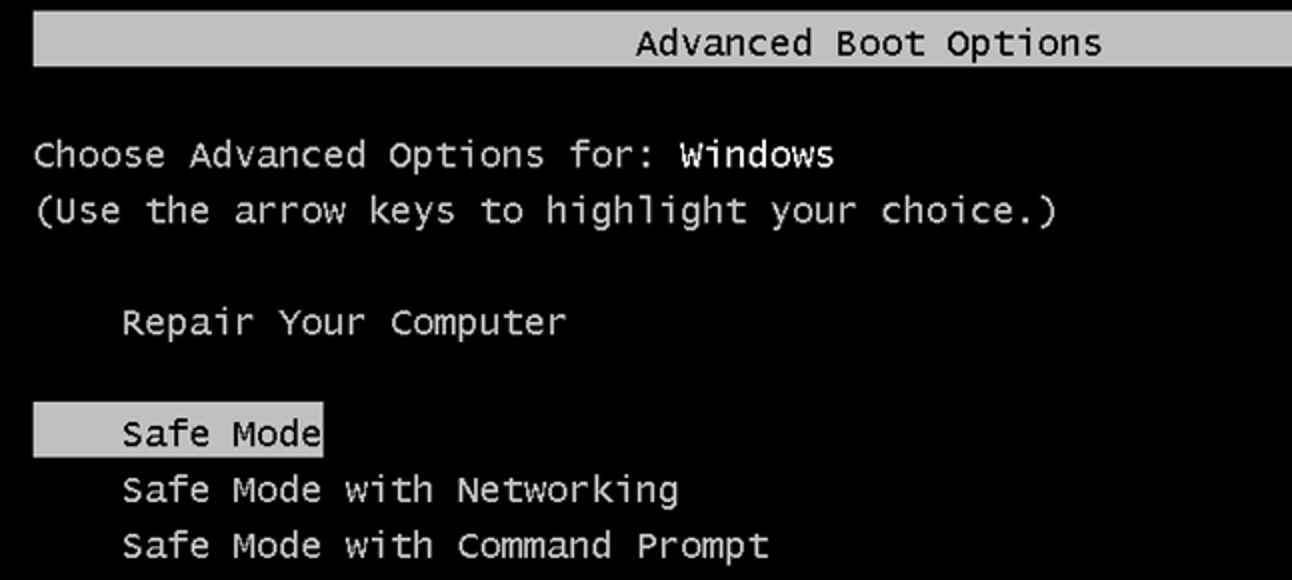
تختلف هذه العملية بناءً على إصدار Windows الذي تستخدمه ، كما يلي:
- إذا كنت تستخدم ملفات ويندوز 7 صحافة F8 عند بدء التشغيل.
- حدد الوضع الآمن من القائمة.
- إذا كنت تستخدم ملفات Windows 8 أو أعلى صحافة F8 أو تحول + F8 عند بدء التشغيل.
- حدد الوضع الآمن من القائمة.
- استخدم ال مستكشف ملفات Windows للعثور على البيانات التي تبحث عنها
- احفظهم في مكان مختلف تخزين جهاز
بمجرد الانتهاء من النقل ، قم بتنظيف جهاز الكمبيوتر الخاص بك باستخدام مُحسِّن ومنظف للكمبيوتر الشخصي تابع لجهة خارجية ، أو برنامج مكافحة فيروسات ، أو ببساطة قم بإعادة تعيينه بالكامل حتى يتم إصلاح أيًا كان سبب المشكلة الأولية.
2. حاول استعادة بياناتك يدويًا
كما هو مذكور في الحل السابق ، هناك طرق لاستعادة البيانات من القرص الصلب التالف قم بالقيادة دون استخدام برامج جهات خارجية مخصصة ، وسنغطي ذلك في الخطوات أدناه:
- قم بإزالة القرص الصلب من جهاز الكمبيوتر أو الكمبيوتر المحمول.

- قم بتوصيل محرك الأقراص الثابتة القديم بنظام جديد عن طريق استبدال محرك الأقراص الثابتة الموجود به.
- يمكنك أيضًا فتحه في منفذ إضافي.
- إذا لم يفلح ذلك ، فستحتاج إلى شراء حاوية تتوافق مع مواصفات محرك الأقراص الثابتة.
- بعد أن تضع ملف HDD في حاوية ، ستتمكن من توصيله بجهاز كمبيوتر آخر عبر كابل USB.
ملاحظة: إذا كان الكمبيوتر الشخصي أو الكمبيوتر المحمول الأصلي محميًا بكلمة مرور ، فسيمنعك الكمبيوتر الجديد من الوصول إلى الجهاز المثبت حديثًا HDD ، لذلك يجب اتخاذ خطوات إضافية.
فيما يلي كيفية استرداد البيانات من محرك الأقراص الثابتة المحمي بكلمة مرور:
- اعتمادًا على إصدار Windows الذي تتعامل معه ، انقر بزر الماوس الأيمن فوق أحد هذين المجلدين:
- مجلد المستخدمين
- المستندات و الإعدادات
- الوصول إلى حماية علامة التبويب ، وانتقل إلى متقدم
- اذهب إلى مالك علامة التبويب ، وحدد يحرر
- انقر فوق المسؤولين وحدد المربع المسمى استبدال المالك في الحاويات الفرعية والأشياء
- صحافة نعم، وثم نعم عند مطالبتك برسالة تأكيد.
3. استخدم أداة استعادة البيانات من طرف ثالث
الطريقة الأسرع والأكثر فعالية لاستعادة البيانات من محرك الأقراص الثابتة أو محرك أقراص الحالة الثابتة ، بغض النظر عن سبب تلفها في المقام الأول ، هي استخدام جهة خارجية مخصصة برنامج استعادة البيانات.
الى جانب ذلك ، الطرق العادية استعادة البيانات، مثل تلك الموصوفة بعد هذا الحل ، تتطلب درجة معينة من الخبرة في استخدام جهاز كمبيوتر ، لذلك يفتقر المبتدئون إلى حد كبير إلى بديل.
ومع ذلك، نسخة مجانية لاستعادة البيانات الممتازة هي أداة مجانية تمامًا لاستعادة البيانات ستعيد جميع البيانات إليك ، حتى إذا مر محرك الأقراص الثابتة بإعادة تعيين كاملة لجهاز الكمبيوتر.
- تنزيل وتثبيت نسخة مجانية لاستعادة البيانات الممتازة.
- حدد نوع البيانات التي تريد استردادها.
- حدد الوسائط التي تريد استرداد بياناتك منها.
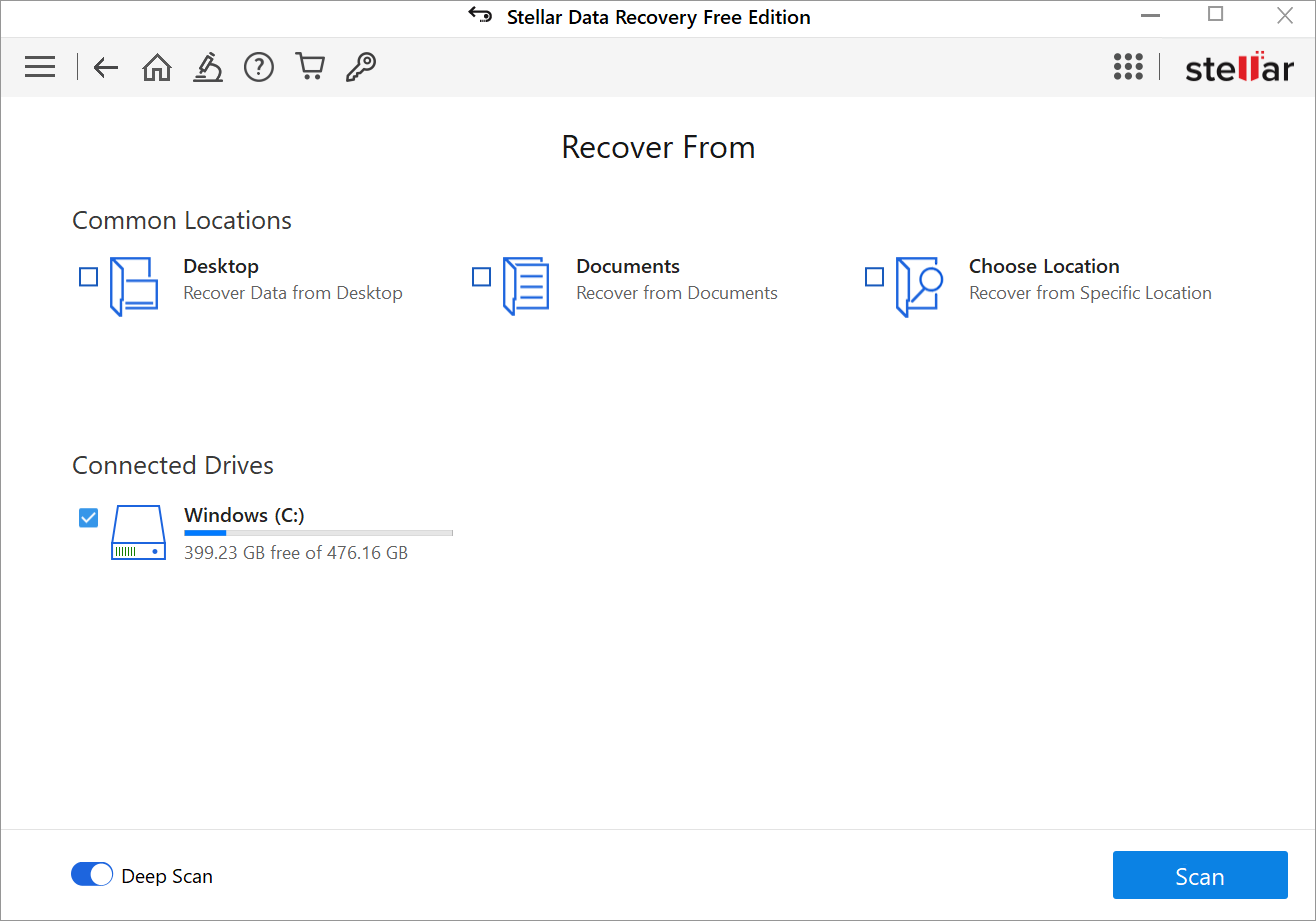
- اختر ما إذا كنت تريد إجراء فحص عادي أو مسح عميق.
- صحافة مسح، وانتظر الإصدار المجاني من Stellar Data Recovery للعثور على كل ما يمكن العثور عليه.
- ستتلقى بعد ذلك رسالة تتيح لك معرفة عدد الملفات التي تم العثور عليها ومقدار البيانات التي يمكن استعادتها.
- اختر البيانات التي ترغب في استعادتها.
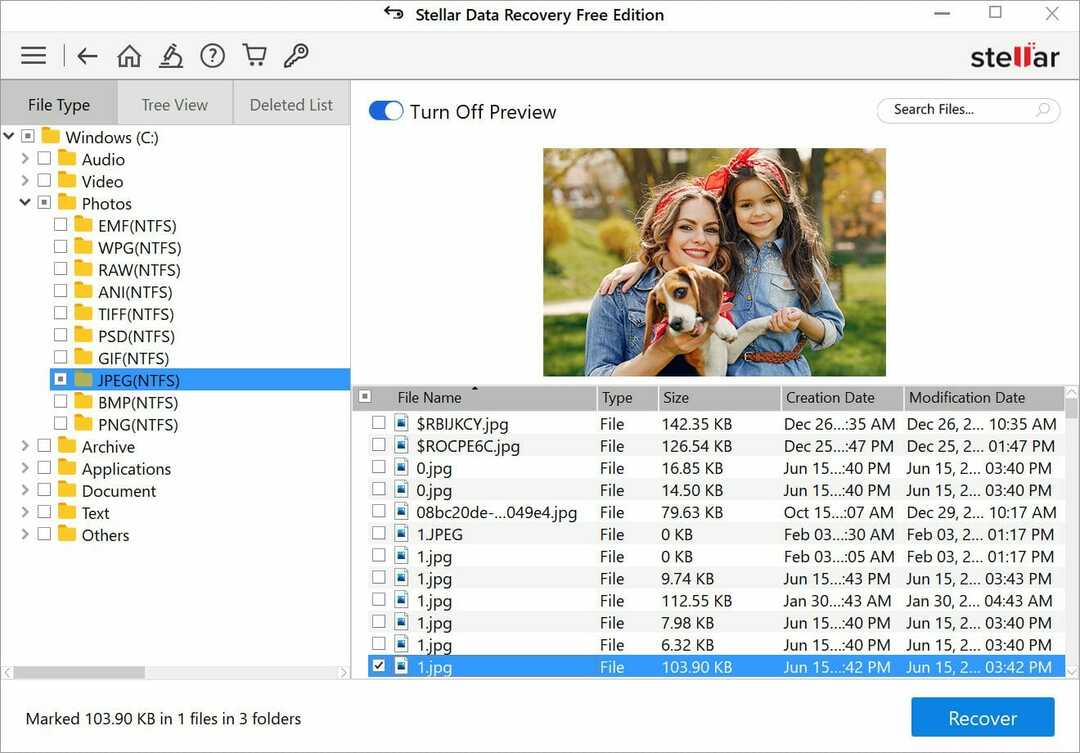
- حدد موقعًا على جهاز الكمبيوتر الخاص بك لتخزين البيانات المستردة.
- انتظر حتى يقوم إصدار Stellar Data Recovery Free لإجراء الاسترداد.
ملحوظة: Stellar Data Recovery Free Edition هو بالفعل مجاني تمامًا دون أي نوع من القيود ، على الرغم من أنه يجب عليك ذلك اعلم أن هناك حد استرداد يبلغ 1 غيغابايت ، لذلك إذا كان لديك المزيد من البيانات لاستردادها ، فيجب عليك اختيار واحدة من تلك المدفوعة الخطط.
4. استخدم مساعدة مراكز إصلاح أجهزة الكمبيوتر المحلية

ربما يكون هذا هو الأكثر تكلفة من بين جميع الحلول المذكورة أعلاه ، ولكن نظرًا لأننا نتحدث عن التسليم عبر محرك الأقراص الثابتة الخاص بك إلى مؤسسة إصلاح أجهزة كمبيوتر خارجية ، على الأقل أنت تعلم أنه سيتم التعامل مع أجهزتك خبراء.
لذلك ، اصطحب سطح المكتب أو الكمبيوتر المحمول إلى خدمة الإصلاح المحلية ، وأخبرهم بما تريد استرداده ، وانتظر حتى يتصلوا بك مرة أخرى.
باتباع هذه الخطوات ، يجب أن تكون قادرًا على استرداد البيانات بكفاءة من محرك الأقراص الثابتة. ومع ذلك ، ضع في اعتبارك أنه في حالة تعرض محرك الأقراص الثابتة لأضرار جسيمة ماديًا ، فمن المحتمل وجود عدد قليل جدًا من الأشياء التي يمكن القيام بها ، حتى إذا أخذته إلى ورشة إصلاح أجهزة الكمبيوتر.
هل تعرف طريقة أخرى يمكنك من خلالها استعادة البيانات من القرص الصلب؟ أخبرنا عن ذلك من خلال ترك اقتراحاتك في قسم التعليقات أدناه.
أسئلة مكررة
تعد الضوضاء الغريبة ، أو تراكم العديد من القطاعات السيئة ، أو أخطاء القراءة والكتابة المتكررة هي العلامات الحمراء الأولى التي تحتاج إلى التوقف عن استخدام محرك أقراص ثابت معين ، و شراء HDD جديد يصبح ضرورة.
أكبر خطأ يمكن أن يرتكبه المستخدم هو افتراض أن محرك الأقراص الثابتة مقاوم للأخطاء ، ولهذا السبب تحتاج دائمًا إلى إنشاء نسخ احتياطية للبيانات، أو على الأقل احتفظ بنسخ من بياناتك على خدمة سحابية.
تعد البرامج الضارة السبب الرئيسي لأخطاء محرك الأقراص الثابتة المتعلقة بالبرامج وفقدان البيانات ، لذا فإن استخدام ملف مضاد فيروسات جيد من طرف ثالث يمكن أن تكون الأداة مفيدة دائمًا.
بغض النظر عما إذا كان القرص الصلب داخل جهاز الكمبيوتر أو مخزنة خارجيًا، احفظه بعيدًا عن مصادر الحرارة الشديدة أو الكهرومغناطيسية أو الغبار أو الرطوبة


